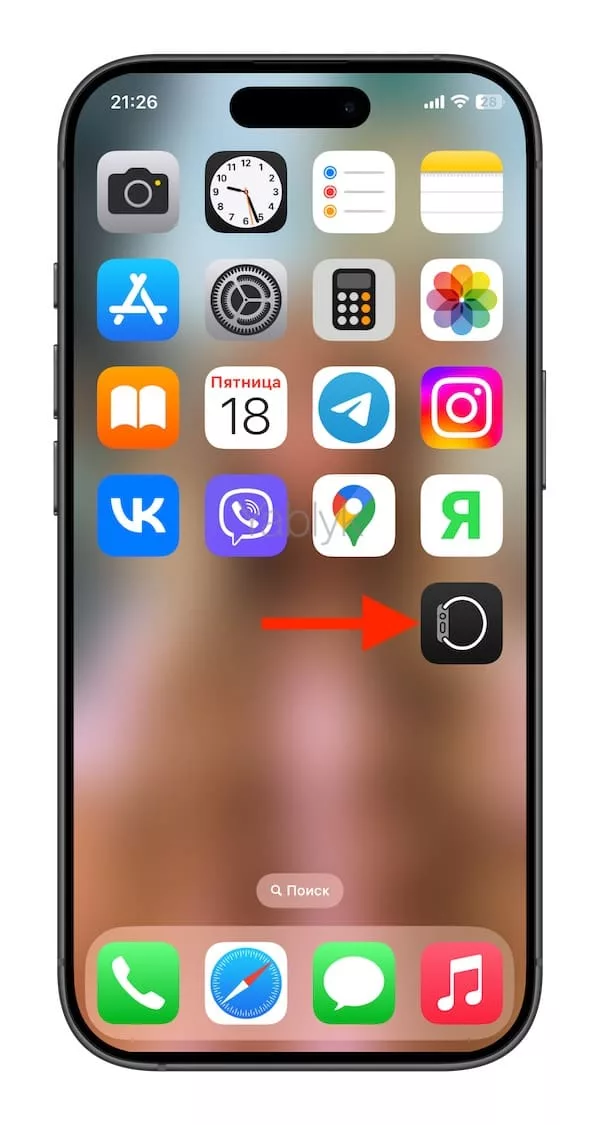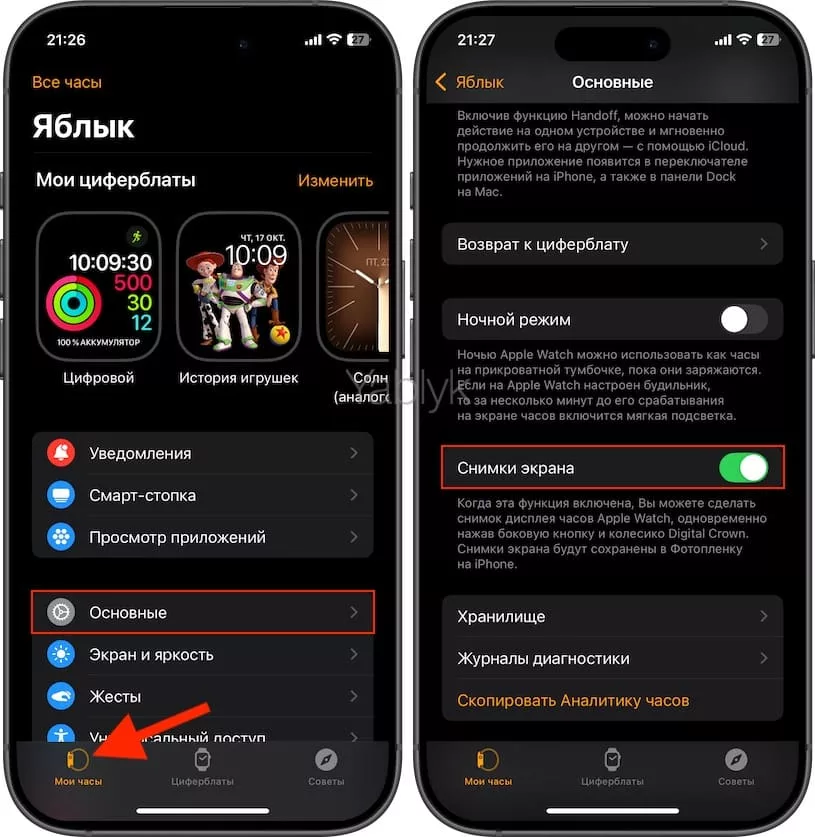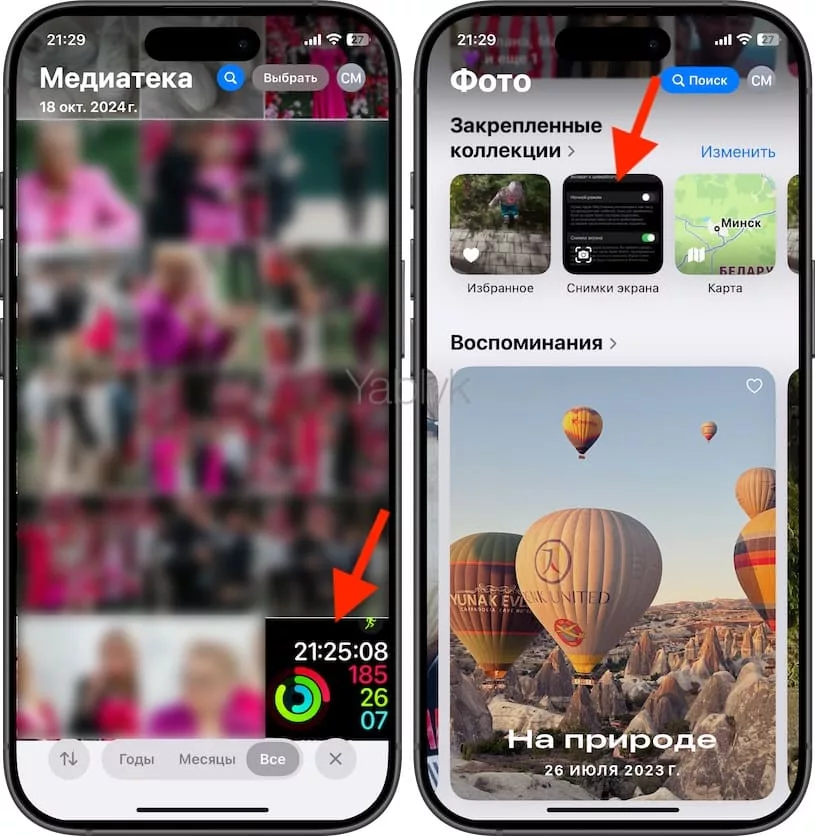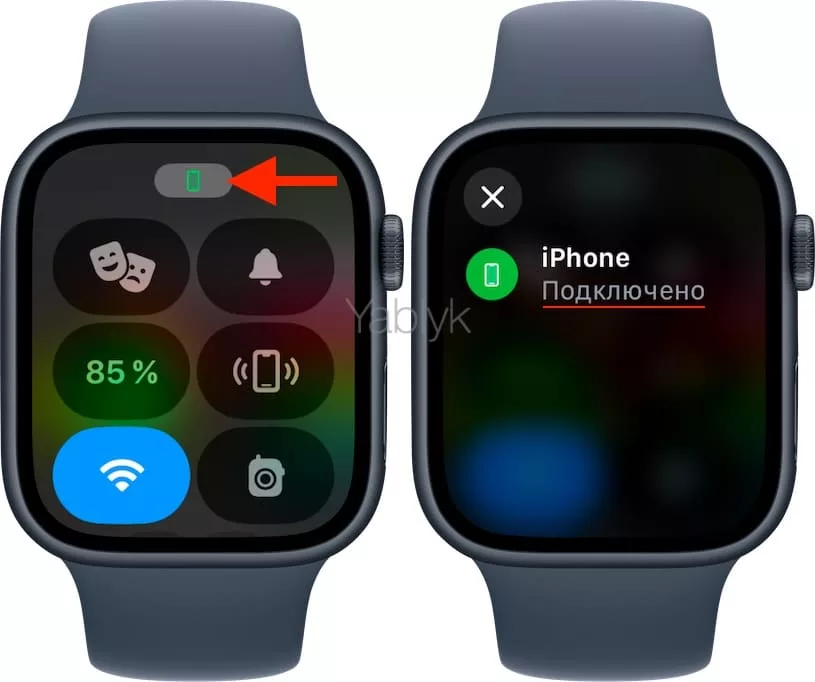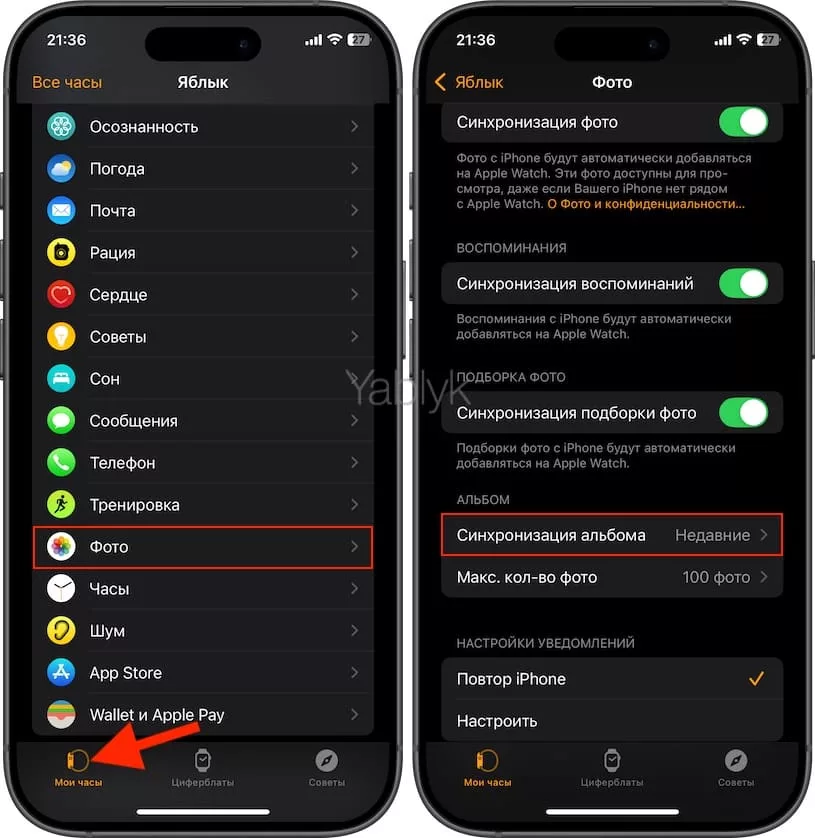Функция, позволяющая сделать снимок экрана (скриншот), может быть очень полезной. Однако далеко не все знают, что она присутствует не только в десктопных компьютерах и мобильных устройствах, но и в «умных» часах от Apple. На случай, если вам когда-нибудь понадобится скриншот, мы расскажем, как это сделать.
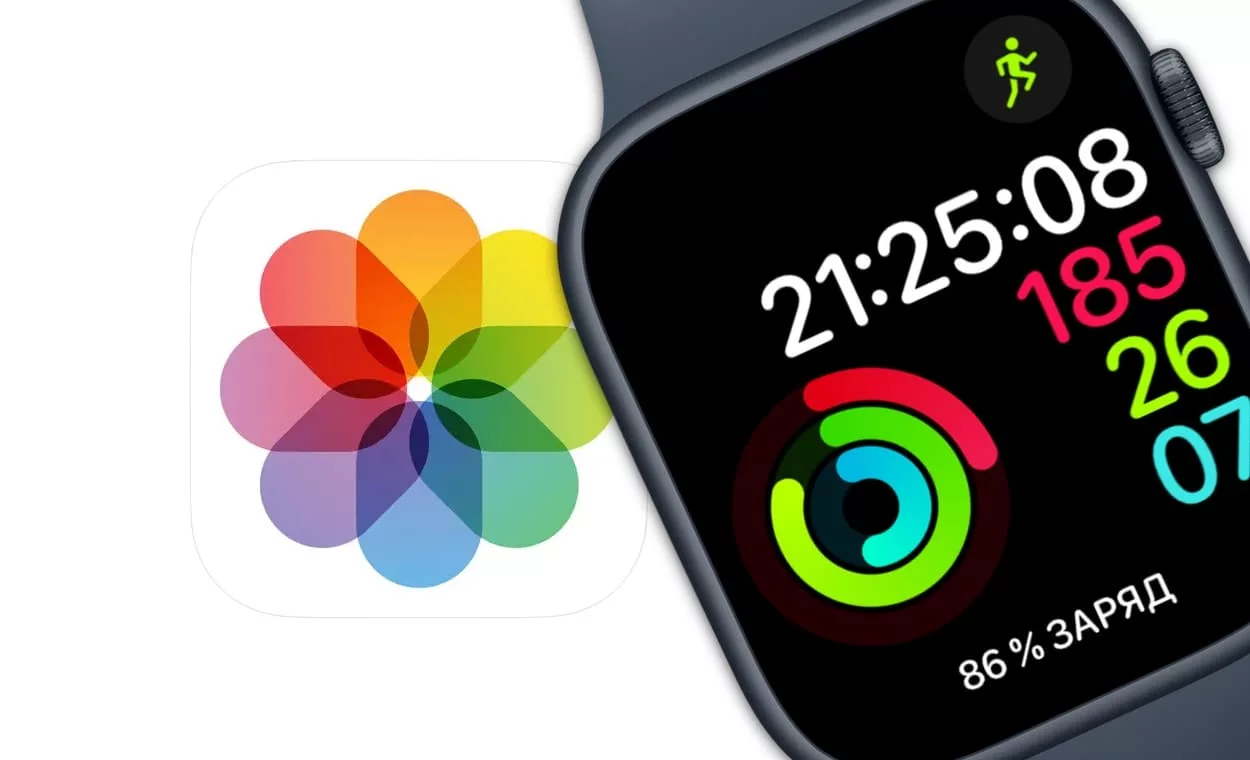
Подписаться на Яблык в Telegram — только полезные инструкции для пользователей iPhone, iPad и Mac t.me/yablykworld.
Содержание статьи
Как включить возможность создания скриншотов на Apple Watch?
Для того чтобы сделать снимок экрана часов Apple Watch, нужно воспользоваться колесиком Digital Crown и боковой кнопкой. Тем не менее, прежде всего нужно зайти в программу «Watch» на iPhone, выбрать вкладку «Мои часы», перейти в раздел «Основные», а затем установить переключатель «Снимки экрана» в положение «Включено».
Проделав эти шаги, можно сделать скриншот и на самих Apple Watch.
Как делать скриншоты на Apple Watch?
Нужно двумя пальцами одновременно нажать на Digital Crown и боковую кнопку, после чего появится вспышка, сигнализирующая о том, что снимок был успешно сделан.
Для того чтобы просмотреть скриншот, нужно открыть на iPhone приложение «Фото», перейти в отображение «Недавние» или выбрать раздел «Снимки экрана» в меню «Закрепленные коллекции» (в более старых версиях iOS см. вкладку «Альбомы»).
Стоит принять во внимание, что аналогичное действие с кнопками во время использования приложения «Тренировка» приведет к остановке тренировки. Повторное нажатие колесика и кнопки возобновит тренировку.
Что делать, если скриншоты с Apple Watch не появляются на iPhone?
Если ваши скриншоты, сделанные на Apple Watch, не отображаются в приложении «Фото» на iPhone, то предлагаем вам ознакомиться с несколькими способами устранения этой проблемы, а также добавим несколько полезных рекомендаций.
Убедитесь, что Apple Watch и iPhone находятся рядом
Скриншоты с Apple Watch передаются на iPhone через Bluetooth. Поэтому важно, чтобы оба устройства находились на близком расстоянии друг от друга, и между ними была установлена связь. Проверьте подключение: в Пункте управления на Apple Watch должен отображаться зеленый значок iPhone.
Откройте приложение «Фото» на Apple Watch и подождите
Иногда скриншоты не синхронизируются мгновенно, и открытие приложения «Фото» на Apple Watch может подтолкнуть процесс. В дополнение к этому проверьте, появился ли сам скриншот в альбоме «Недавние» в приложении «Фото» на Apple Watch.
В случае, если альбом «Недавние» отсутствует в приложении «Фото» на Apple Watch, включите его синхронизацию на iPhone по пути: приложение «Watch» → Вкладка «Мои часы» → «Синхронизация альбома».
Если этот метод не сработал, попробуйте сделать скриншот непосредственно в приложении «Фото» на часах. Это часто помогает активировать процесс синхронизации.
Зарядите Apple Watch и отключите режим энергосбережения
Когда заряд Apple Watch опускается ниже 10% или активирован «Режим энергосбережения», скриншоты могут не передаваться на iPhone. В таких ситуациях сначала попробуйте подключить часы к зарядному устройству и отключить режим энергосбережения.
Перезагрузите оба устройства
Если проблема все еще сохраняется, перезагрузите и Apple Watch, и iPhone. Это может решить мелкие сбои в программном обеспечении.
После перезагрузки попробуйте сделать новый скриншот на часах, чтобы активировать синхронизацию старых снимков. Это иногда помогает вытянуть застрявшие скриншоты.
Обновите iOS и watchOS до последней версии
Устаревшие версии операционных систем могут вызывать проблемы с синхронизацией. Убедитесь, что на обоих устройствах установлены последние обновления:
На iPhone: «Настройки» → «Основные» → «Обновление ПО»;
На Apple Watch: Приложение «Watch» на iPhone → «Основные» → «Обновление ПО».
Регулярное обновление ПО не только устраняет ошибки, но и улучшает общую стабильность работы устройств.
Проверьте свободное место на устройствах
Хотя скриншоты с Apple Watch занимают немного памяти, они все равно могут не передаваться, если на iPhone или часах закончилась свободная память.
Проверьте параметры синхронизации в приложении Watch
Иногда проблема может быть связана с настройками синхронизации между Apple Watch и iPhone.
Для решения этой проблемы:
- Откройте приложение «Watch» на iPhone;
- Перейдите в раздел «Фото» и убедитесь, что параметры синхронизации установлены правильно;
- Попробуйте отключить и снова включить синхронизацию фото, чтобы сбросить настройки.
Сброс парной связи и повторное подключение
Если вышеуказанные советы не помогли, можно попробовать отвязать Apple Watch от iPhone и заново их подключить.
Как это сделать:
- Откройте приложение Watch на iPhone и выберите «Мои часы»;
- Нажмите «Отвязать Apple Watch» и следуйте инструкциям;
- После отвязки снова подключите часы к iPhone и настройте их.
Этот метод более радикальный, но помогает в случае серьезных сбоев в синхронизации.
Синхронизация скриншотов с Apple Watch на iPhone в большинстве случаев работает автоматически. Если же вы столкнулись с проблемами, описанные выше шаги помогут их устранить. Убедитесь, что устройства находятся рядом, обновите ПО, проверьте уровень заряда батареи и свободное место. В крайнем случае можно отвязать и заново привязать часы к iPhone. Следование этим рекомендациям гарантирует, что все важные моменты, запечатленные на Apple Watch, будут доступны на вашем iPhone без задержек.
🔥 Смотрите также:
- Какие Apple Watch поддерживают быструю зарядку и какое зарядное для этого нужно?
- Вариабельность пульса: какая норма, как измерять на Apple Watch и зачем нужна эта информация?
- Как загружать и слушать музыку на Apple Watch?